Siendo la suite ofimática más popular y utilizada del mundo, Microsoft Office cuenta con adaptación para funcionar en el sistema operativo MacOSX, brindando su amplia variedad de opciones y herramientas a los usuarios de Apple.
Si bien MacOS cuenta con su propia suite ofimática, la gran mayoría de los usuarios de ordenadores están acostumbrados, o encuentran más versátil, en el conjunto de herramientas Office de Microsoft, por lo cual el procedimiento para obtenerlo e instalarlo en ordenadores Mac se realiza muy frecuentemente.
En los próximos párrafos, aprenderás paso por paso cómo puedes descargar e instalar Microsoft Office para Mac, con el fin de acceder a todas sus funciones, además de algunas alternativas que puedes utilizar como suite ofimática en su lugar.
Aprende cómo instalar y usar Microsoft Office en Mac OS
Para instalar Microsoft Word en tu Mac, debes asegurarte de tener una cuenta de Microsoft activa con la cual puedas iniciar sesión en el sitio web para poder realizar la descarga del paquete de programas, además de contar con una licencia activa de Microsoft.
Si cumples con estos requisitos, sigue los pasos descritos a continuación:
- Ve a
office.come inicia sesión con tu cuenta de Microsoft. - Sigue los pasos que la pagina te indica para poder confirmar el inicio de sesión
- Entra a la página principal de Office y selecciona la opción “Instalar Office” para iniciar la descarga
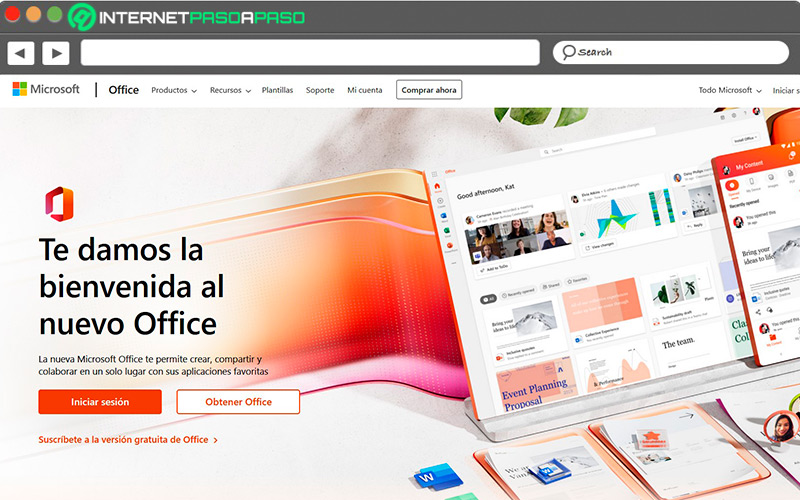
- Cuando se complete la descarga, abre la ventana de descargas de tu navegador o tu carpeta de “Descargas”, y haz doble clic en el archivo “Microsoft Office Installer.pkg” (el nombre puede variar)
- Haz clic en “Continuar” para iniciar la instalación
- Revisa el contrato de licencia de software y haz clic en “Continuar”
- Pulsa “Aceptar” para indicar que estás de acuerdo con los términos y condiciones del contrato de licencia.
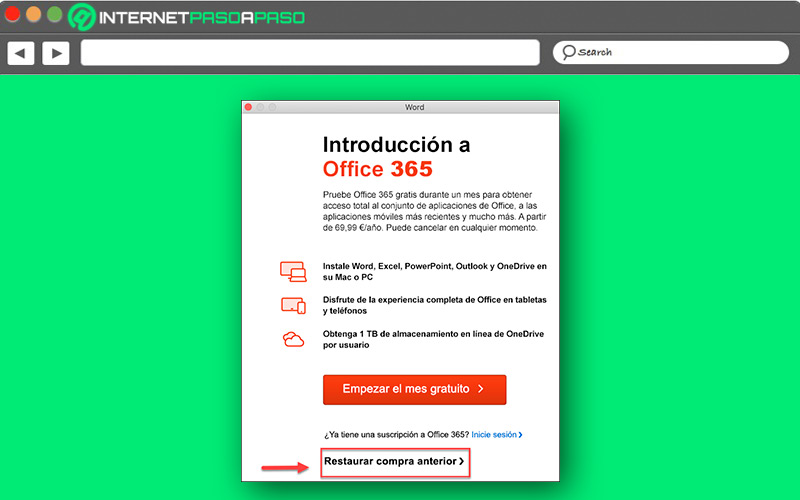
- Selecciona el modo de instalación que se adecue mejor a tus necesidades y haz clic en “Continuar”
- Comprueba los requisitos de almacenamiento y, de ser necesario, cambia la ubicación de la instalación según se te indica. Ahora, haz clic en “Instalar”
- Si se te solicita, ingresa la contraseña de inicio de sesión de tu Mac, y haz clic en “Instalar software”
- La instalación se iniciará de forma automática, y una vez finalice, pulsa sobre el botón “Cerrar”
Mejores alternativas a Microsoft Office para Mac OS
Para los usuarios que no pueden o no desean instalar Microsoft Office en su Mac, este sistema operativo es compatible con una gran variedad de suites ofimáticas muy populares y completas que te permitirán crear, editar y modificar todo tipo de archivos y documentos.
Vamos a ello:
Google Workspace
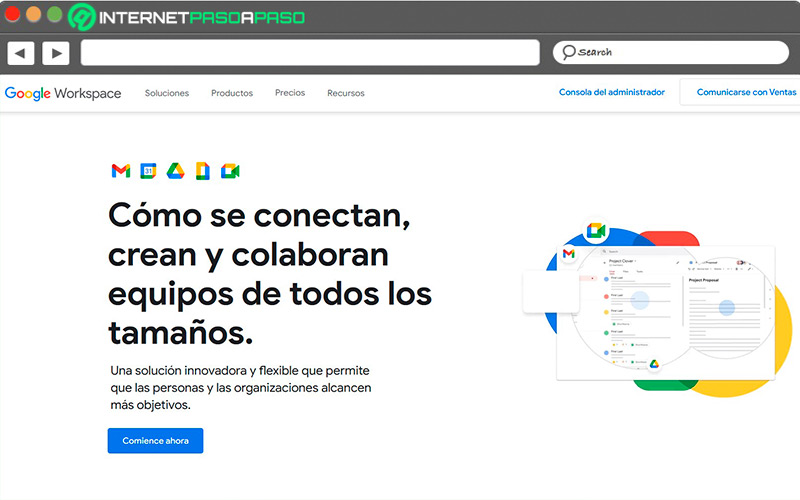
Se trata de la avanzada de Google en cuanto a suites de trabajo. Google Workspace es un conjunto de herramientas ofimáticas de grado empresarial que permite la creación y edición de todo tipo de documentos en una gran variedad de formatos. Al ser una herramienta que funciona a través de internet, tienes la posibilidad de colaborar en tiempo real con tu equipo de trabajo para la creación de un documento, lo cual es una de las principales fortalezas de la suite ofimática de Google.
Accede a Google Workspace aquí
LibreOffice
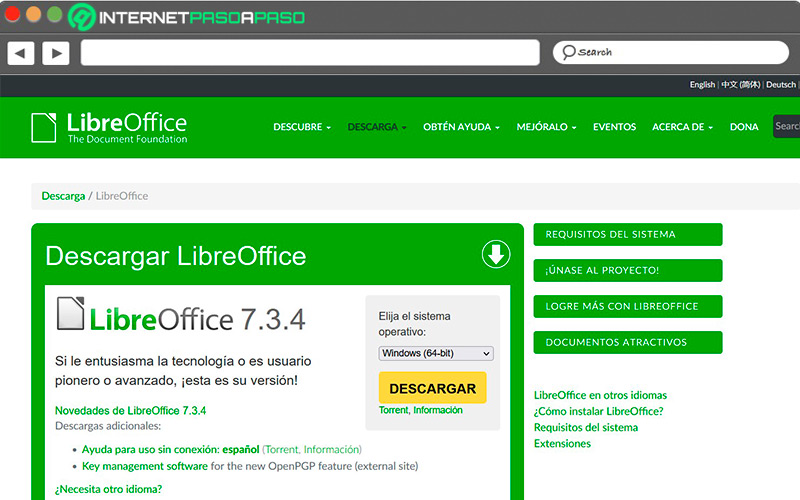
Es una potente suite ofimática de software libre y código abierto, que cuenta con una interfaz limpia y una variedad de potentes herramientas que te permiten una gran libertad creativa a la hora de crear documentos de cualquier tipo, gracias a las capacidades que tienen sus herramientas.
LibreOffice tiene todas las herramientas de oficina necesarias para crear documentos de texto, hojas de cálculo y presentaciones, entre muchas otras más, permitiendo agregarles una estética muy bien lograda, y sin nada que envidiarle a programas de software privativo como Microsoft Office.
Accede a LibreOffice aquí
Calligra.org
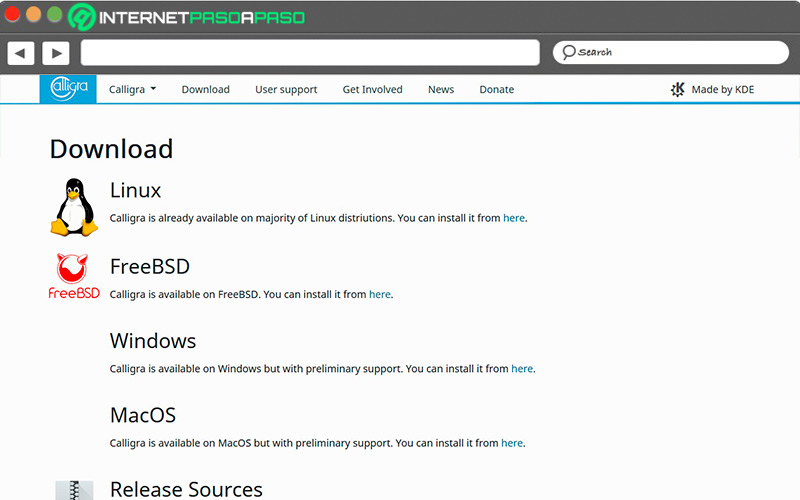
Es una suite ofimática y editor gráfico disponible para una variedad de equipos y sistemas operativos, desde PC y teléfonos móviles hasta tablets y Mac. Contiene todas las herramientas necesarias para la creación de documentos de oficina, además de vectores gráficos y bases de datos de edición. De la misma forma que LibreOffice, Calligra Suite es una herramienta de código abierto y completamente gratuita, y tiene compatibilidad con archivos de formato "doc", "docx", "ppt" y "xls", entre muchos otros.
iWork
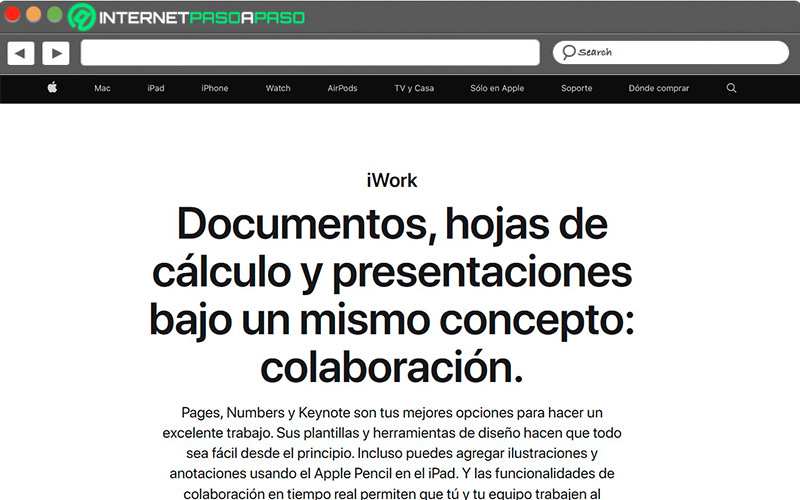
En este caso, iWork es para Mac OS lo que Microsoft Office es para Windows. Se trata de la suite ofimática desarrollada por Apple para sus sistemas operativos, tanto MacOS como iOS, además de estar disponible para cualquier plataforma desde iCloud.
Aunque sea la herramienta ofimática predeterminada de Mac OS, cuenta tan solo con "Pages", su procesador de texto, un paquete de presentaciones llamado "Keynote", y una herramienta de hojas de cálculo llamada "Numbers". En la actualidad, no cuenta con la herramienta de dibujo ni base de datos. Esta herramienta viene integrada en el sistema operativo de tu Mac y puedes acceder a sus programas tan solo haciendo clic en sus respectivos iconos.
WPS.com
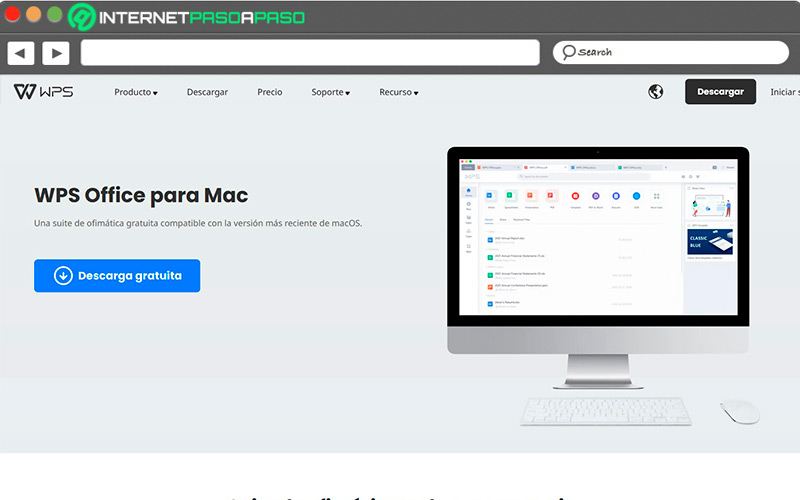
Es un paquete de herramientas ofimáticas gratuito, pequeño y rápido que te da acceso a tres aplicaciones de ofimática, denominadas "Writer", "Spreadsheets" y "Presentations". Si bien tan solo cuenta con tres herramientas, su pequeño tamaño y la cantidad de funciones de estas herramientas son bastante interesantes.
Para empezar cuenta con función de revisión ortográfica, convertidor a PDF, interfaz de pestañas múltiples, compatibilidad con hipervínculos y muchas otras funciones que te permitirán sacarle el máximo provecho a WPS Office.







![¿Cuáles son los mejores emuladores de la Sega Dreamcast para Mac? Lista [year]](https://internetpasoapaso.com/wp-content/uploads/¿Cuáles-son-los-mejores-emuladores-de-la-Sega-Dreamcast-para-Mac-Lista-year.jpg)


![¿Cuáles son los mejores emuladores de la consola Neo Geo para Mac? Lista [year]](https://internetpasoapaso.com/wp-content/uploads/¿Cuáles-son-los-mejores-emuladores-de-la-consola-Neo-Geo-para-Mac-Lista-year.jpg)










